Word 技巧 | Word怎样通过设置
每天学会一个小技巧,离成为大咖更近一步
Word小技巧
如果你的文档里一下子加入超多图片,然而他们大小不一,你还想把他们调整整齐一致,这时候该怎么办呢?
我们可以通过调整页面宽度,Word就会自动调整插入图片的大小,这样也能实现了统一图片大小的目的。
这个方法简单又实用,一起来看看是怎样操作的吧。
具体操作方法
步骤一:设置页边距
首先,打开Word,新建一个文档。
第一步也是关键的步骤就是设置页边距。
点击【页面布局】-【页边距】,滑动到最下面,点击【自定义页边距】对话框。
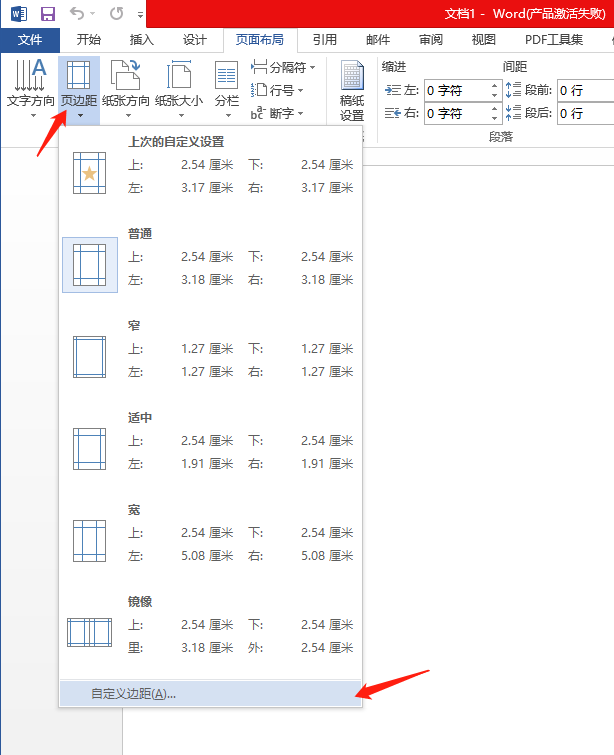
步骤二:设置距离
在弹出来的对话框中,找到【左】和【右】的选项框。
输入你需要的数值。这里的边距值就是将要调整图片的宽度大小。以这里为例,选择的是都是6厘米。随后点击【确定】即可。
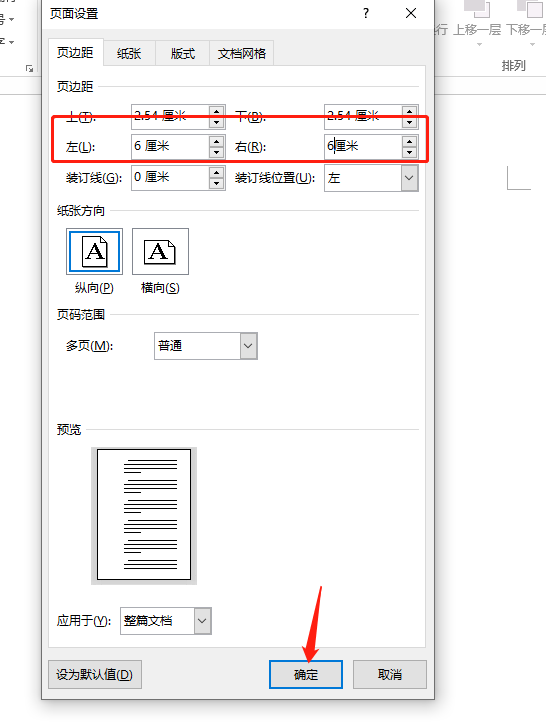
之后,你会发现,页面版式看起来就已经缩小了。
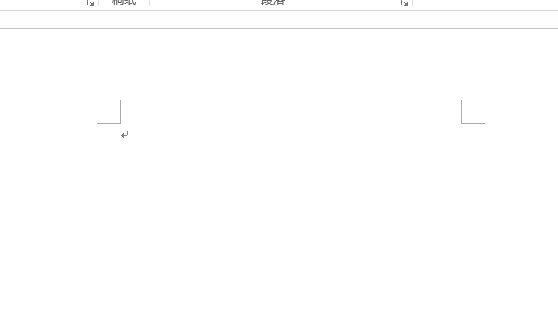
步骤三:插入图片
接下来,我们插入图片试试吧。
点击【插入】-【插图】-【图片】按钮。
然后插入需要调整大小的多张图片,Word就会自动以版心大小对图片大小进行调整。
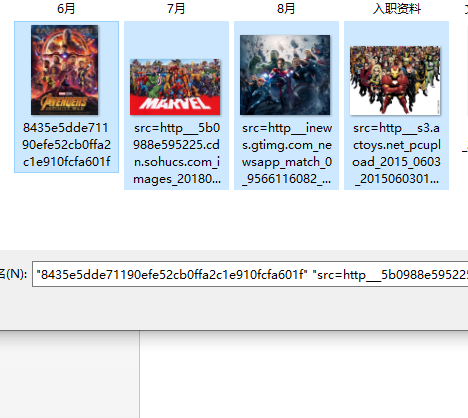
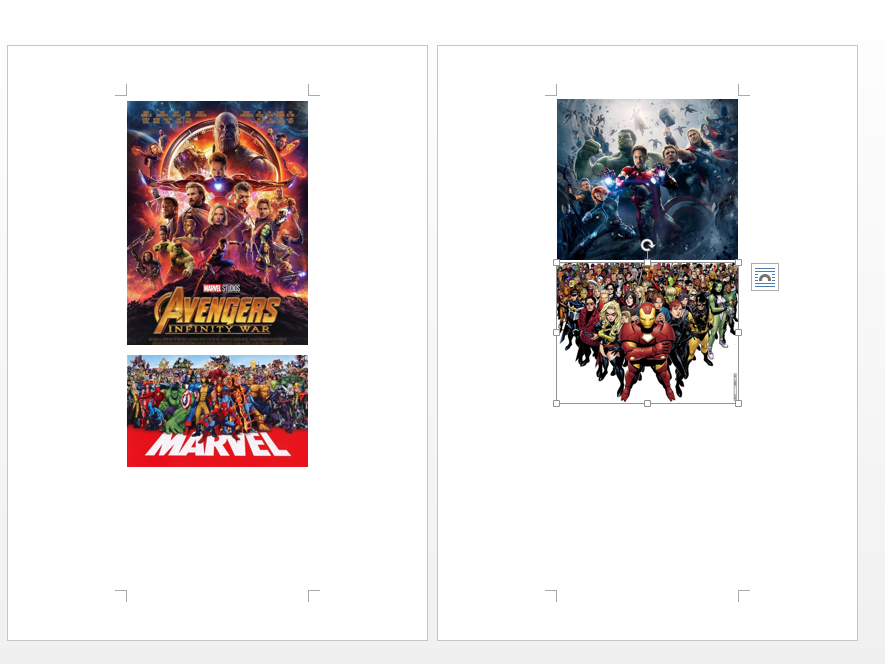
这个实用的功能,你学会了吗?
-- --
如果你还想看
3、!
4、
5、
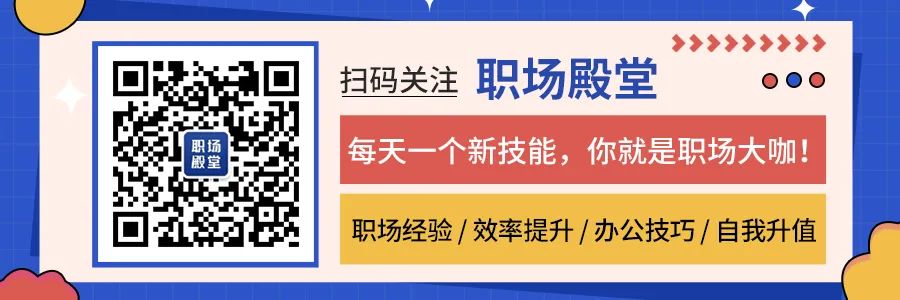
声明:本站所有文章资源内容,如无特殊说明或标注,均为采集网络资源。如若本站内容侵犯了原著者的合法权益,可联系本站删除。

